You are viewing an old version of this page. View the current version.
Compare with Current
View Page History
« Previous
Version 23
Next »
| Trikk-nipp | Juhised-näpunäited | Ekraanitõmmised |
|---|
| 1 | Kuidas edastada Teamsi koosoleku viite teiste kanalite kaudu? | |
|
| 2 | Kuidas osaleda Teamsi koosolekul läbi veebilehitseja? | |
|
| 3 | Kuidas jagada vestluspatnerile ekraanipilti? | |
|
| 4 | Kuidas luua Teamsis uut meeskonna tööala? | |
|
| 5 | Kuidas kasutada Teamsi hääletuste läbiviimiseks? | | |
| 6 | Kuidas kasutada Teamsi õppetöö jaoks? | |
|
| 7 | Kuidas Teamsi töörühma arhiveerida? | |
|
| 8 | Kuidas teha Teamsiga seminar suurele auditooriumile? | |
|
| 9 | Kuidas hallata Teamsis tööülesandeid? | - Teamsi kiirvestlused ei ole hea teistele tööülesannete ja soovide edastamiseks
- Kuna Teams-i põhifookus on vestlustel, siis inimestel ei ole lihtne sealt töid tegemiseks võtta
- Teamsi menüü Assignments on mõeldud õppetöö juhtimiseks ja ei sobi meeskonna tööülesannete halduseks laiemalt
- Otstarbekas on ühiseks tööde halduseks kasutada Plannerit, mille saab lisada ühe moodulina Teamsi töögrupi juurde
| |
| 10 | Miks ma ei saa Teams-i gruppides uute teadete märguandeid? | - Vaikimisi on Teams-is gruppide uute märguannete teavitused välja lülitatud. Mõistlik on need üldjuhul sisse lülitada.
- Oluline on sõnumite kirjutamisel kasutada teate sees nimelist või grupilist märgendamist @ märgi abil
- Siis saab inimene või terve grupp eraldi teavituse
| |
| 11 | Kuidas lisada Teamsi töörühma ülikooli kasutajatunnuseta liige? | - Teams-i saab lisada külalisena ka välise liikme kasutades tema e-posti aadressi.
- Kui ta ei ole varem Teams-i kasutanud, siis peab ta kõigepealt looma endale tasuta Teams-i konto ja siis saab liituda vastava töörühmaga
| |
| 12 | Kuidas takistada Teamsi meeskonna vestlustes kannete kustutamist? | - Teamsis saab seadistada meeskonnale õigused töörühma elemente luua ja kustutada
- Hallata saab selliseid elemente:
- Lubada liikmetel luua ja värskendada kanaleid
- Lubada liikmetel kustutada ja taastada kanaleid
- Lubada liikmetel lisada ja kustutada rakendusi
- Lubada liikmetel lisada erirakendusi (3. osapoolte omi)
- Lubada liikmetel luua, täiendada ja kustutada vahelehti
- Lubada liikmetel luua, täiendada ja kustutada ühendusi (connectors)
- Lubada liikmetel kustutada oma kirju
- Lubada liikmetel muuta oma sõnumite sisu
- Lubada külalistel (inimestel väljaspool ülikooli) luua ja täienda kanaleid
- Lubada külalistel kustutada kanaleid
| |
| 13 | Kuidas vestelda Teamsi meeskonnas dokumendist? | - Teams-s on võimalik dokumendi teemal vestelda - jagada täiendavaid kommentaare, ülesandeid jne.
- Vali funktsioon Conversation
- Vestlus on näha ka avaekraani vestlusvoos
- NB! See funktsioon toimib dokumentidega, mis on lisatud Teams-s
- Juurde liidetud välised resssursid (nt. Sharepiont kaust) seda Conversation funktsiooni ei toeta
| |


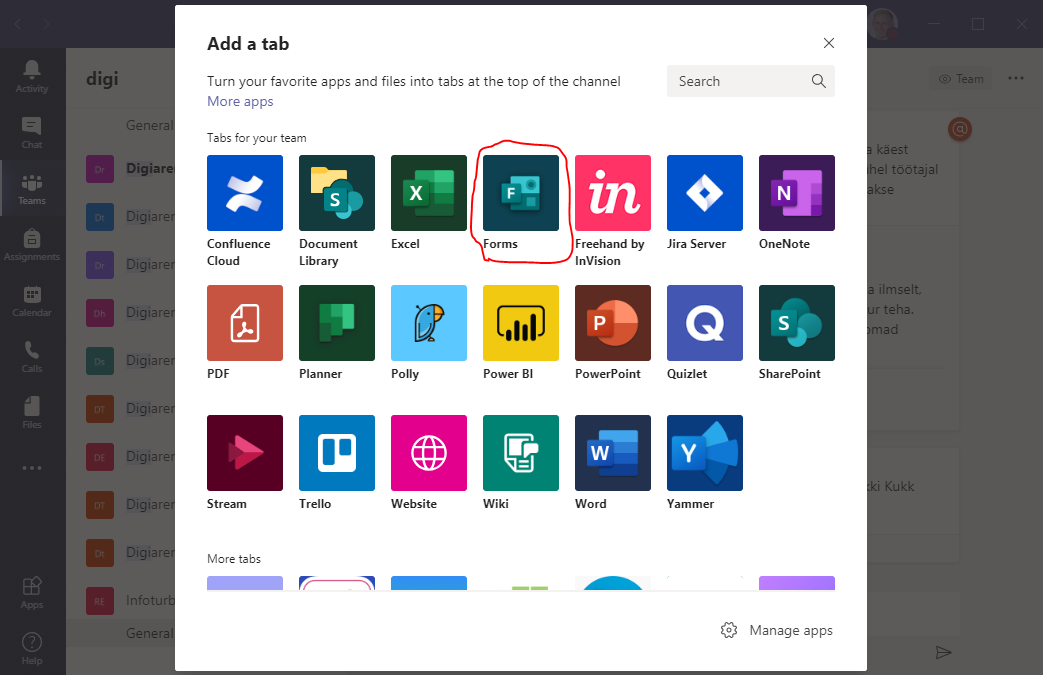





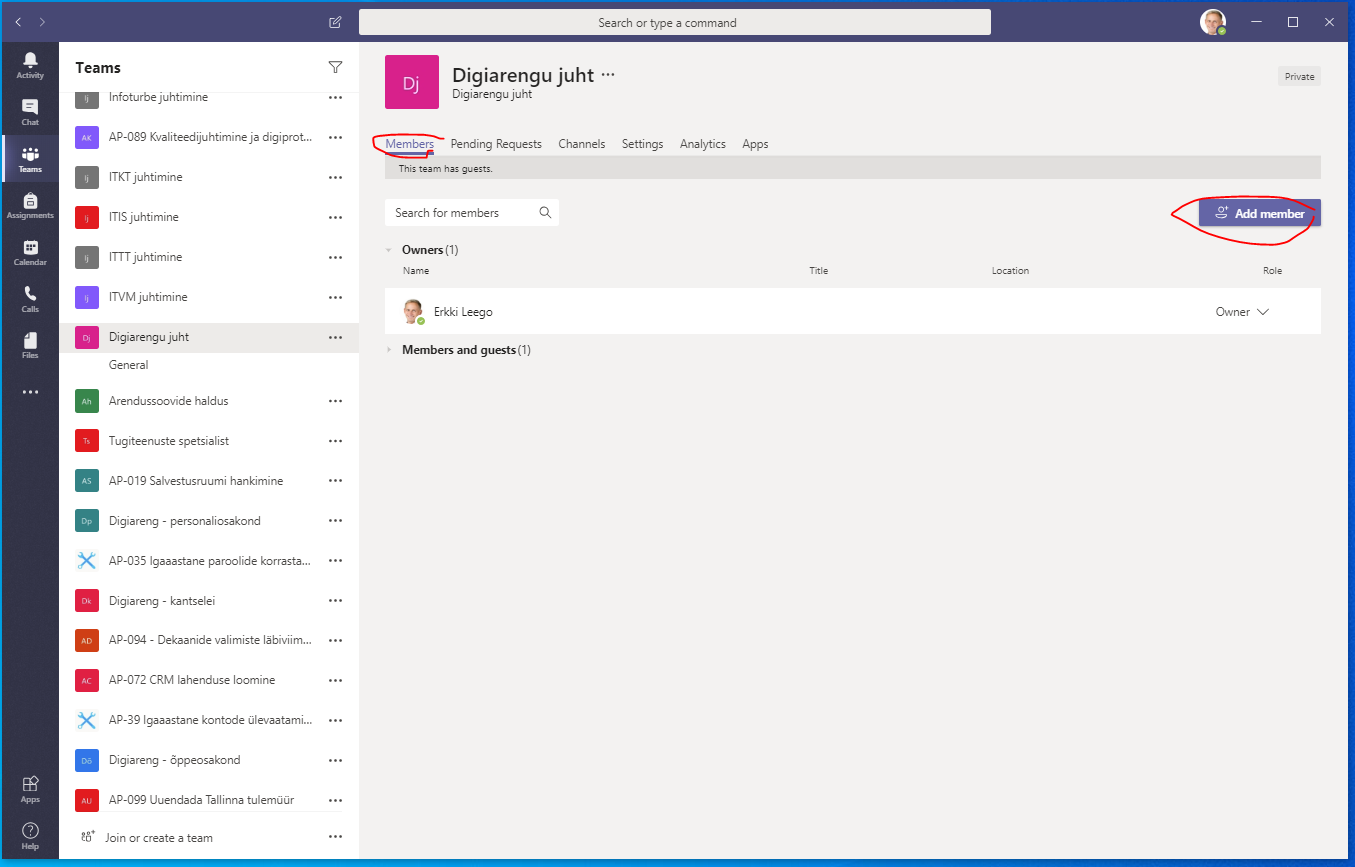

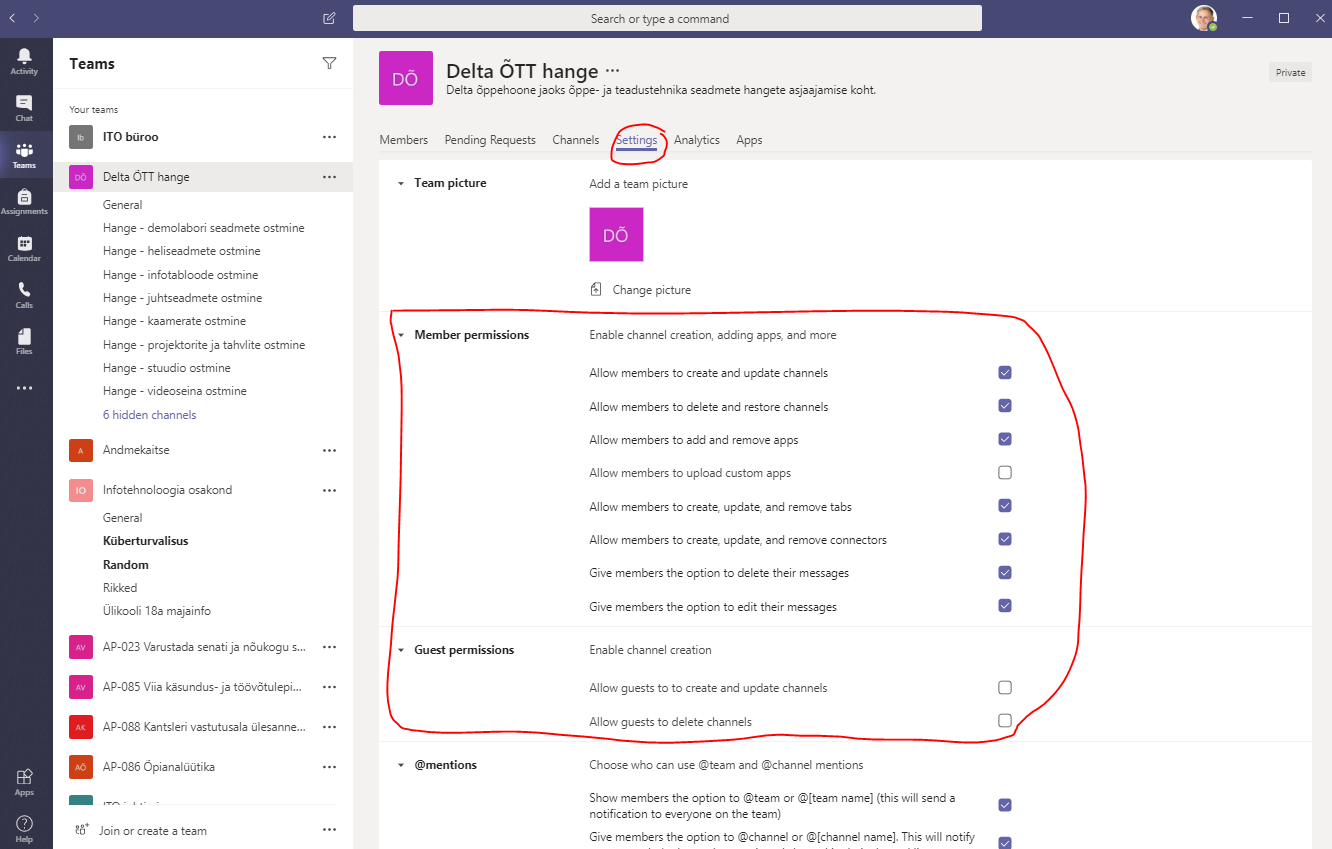


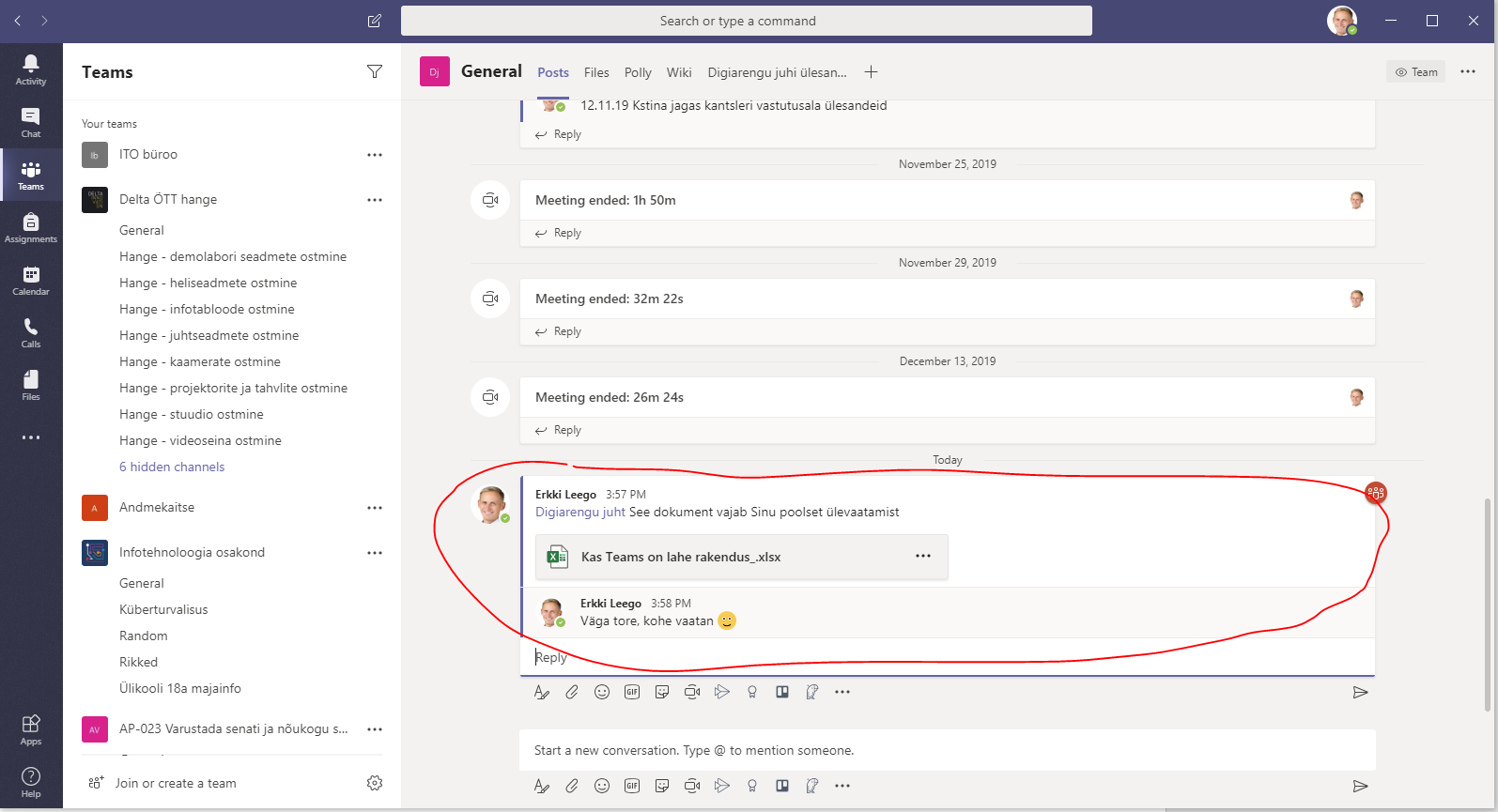
This page has no comments.